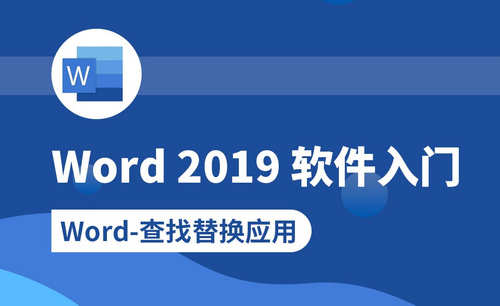excel查找快捷键
excel双条件查找方法如下!
我们这使用表格的时候有时会用到excel双条件查找,根据两个或者几个给定的条件,查找/筛选出相应的数值/结果。但是近期小伙伴们都在问我excel双条件查找怎么用,下面把2种实现查找的具体操作步骤分享给大家!小伙伴们一定要认真学习哟!
1.首先,在A3单元格中输入【C3&D3】,(如下图红色圈出部分所示)。在把其余几个单元格填充上。
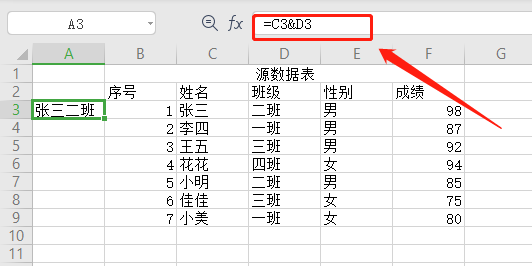
2.方法一:在K3单元格中,输入=VLOOKUP(I2&J2,A1:F9,5,FALSE),(如图红色圈出部分所示),就可以查找到数据了。vlookup法语=vlookup(查找值,查找范围,返回值的列,精准or模糊查找)。
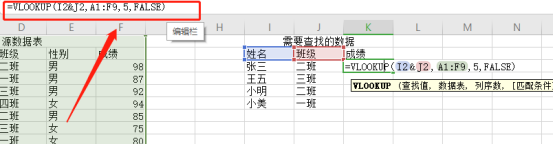
3.方法二:Sumifs函数,因为满足条件的都是只有一条数据,因此求和的数值就是它本身,在k3单元格中输入【=SUMIFS(F:F,C:C,I3,D:D,J3)】,就求出对应的结果了,(如下图红色圈出部分所示)。SUMIFS函数的法语是=sumifs(求和区域,条件区域1,条件1,条件区域2,条件2...)
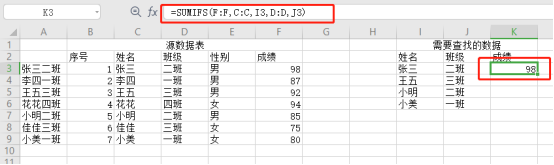
以上的2种操作方法都是excel双条件查找的具体操作步骤,步骤是难易程度中难度较高的,需要理解其中的函数是什么意思,在选数值的时候一定要选对,上边也具体的解释了两个数值的含义,小伙伴们理解之后按部就班的进行操作就可以实现了。最后,希望以上的操作步骤可以帮助到你!
本篇文章使用以下硬件型号:联想小新Air15;系统版本:win10;软件版本:excel 2019。
excel查找快捷键怎么操作?
Excel查找内容快捷键是Ctrl+F
我们平时在工作或学习中常常会使用Excel表格,Excel表格强大的数据录入功能给大家带来了很大的方便。但是当Excel表格里的数据渐渐较多时,就会很难准确的找到我们自己想要找的数据,在这个时候我们就需要用到查找工具了,能够准确的找到我们需要的数据,进而对数据进行替换。我们可以用设置快捷键的方法来实现Excel快速查找的操作,来提高我们的工作时的办公效率,那么Excel表格中怎么找到查找的方法呢?下面就由小编来带领大家学习一下Excel查找内容和替换的快捷键方法吧。
具体方法步骤如下:
1、打自己的需要操作的Excel表格。模拟一下正常的数据,若是想要光用眼睛找的话肯定是不行的。
2、点击“开始”按钮,在工具栏右边就能找到“查找”按钮, 就可以找到我们想要的数据了。
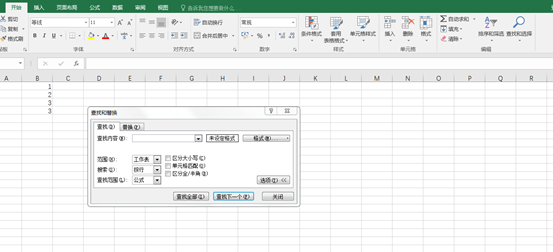
3、输入一个我们想要查找的数据,然后可以点击查找下一个或者查找全部来找到我们想要的数据。如图所示:

4、找到后,我们还可以用替换成我们想要的数据。或者改变我们查找到的数据的颜色。点击确定后,可以发现我们所查找的数据都被用红色背景显示出来了。快捷键是CTRL+F 可以快速启动查找功能。
好了,以上就是小编给大家带来的Excel查找内容快捷键的内容了,希望大家以后遇到excel表格数据较多时不能准确的找到自己想要的数据时再也不害怕啦。小编介绍的最简单的快捷键操作方法,大家有没有觉得特别的简单呢?希望小编给大家带来更多的帮助。
本篇文章使用以下硬件型号:联想小新Air15;系统版本:win10;软件版本:Microsoft Office excel 2007。
Excel查找快捷键是什么?怎样用查找快捷键呢?
Excel是我们常常会使用的办公软件之一,它的主要功能是帮助我们制作表格,但是有不少用户反映说不知道Excel表格中查找快捷键是哪个,并且不知道如何用,下面小编整理了关于这个问题的解决方法。
其实在Excel表格中有许多的快捷键,比如剪切是 ctrl+x 复制是ctrl+c 粘贴是ctrl+v ,这些都是我们经常用的,我们会比较熟悉,一说查找的快捷键就会有些电脑小白犯糊涂了,小编告诉你是Ctrl+F,当你在键盘按上Ctrl+F快捷键后,就会出来查找的对话框,这时候你就可以操作了。下面我们举例子说说。
我们先打开excel表,输入内容,点击“开始”。
选择“查找和选择”,可以看到有查找和替换,我们选择“查找”,也可以 直接按查找的快捷键:Ctrl+F。
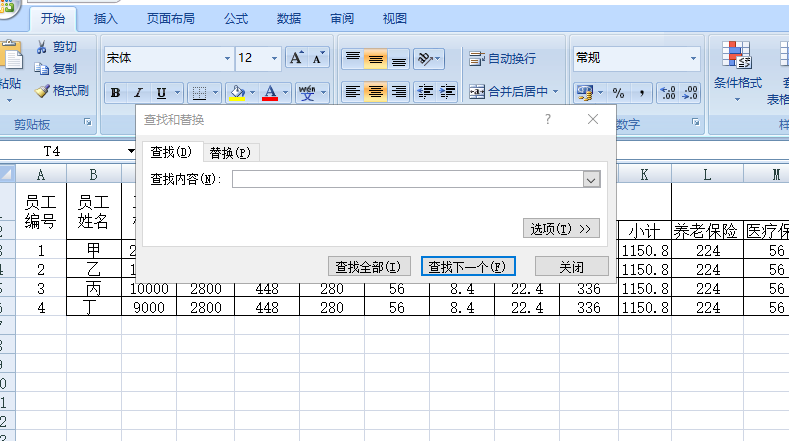
查找内容,比如“甲”,如果要一个一个找,就点击查找下一个。
如果要把相同的内容全部找出来,就点击“查找全部”。
小编就上面的对话框给您扩展点知识,就是如果要替换,可点击查找右边的“替换”,输入查找、替换内容,点击“替换”或“全部替换”,也可以点击“开始”→“查找和选择”→“替换”, 替换的快捷键是“Ctrl+H”。
完成上述操作我们就可以成功替换了相同内容。
学习了以上内容您是不是对excel查找快捷键明白了很多,小编认为,使用相应的快捷键来制作表格的相关内容,比在软件上要快很多。
本篇文章使用以下硬件型号:联想小新Air15;系统版本:win10;软件版本:excel2019